wps是一款用户经常使用的办公软件,在wps软件中拥有的用户中,大部分的用户是学生党和上班族,用户在使用wps来编辑表格,经常会遇到需要输入男女性别的问题,但是一个一个的录入操作起来较为麻烦,其实用户可以使用wps中的数据有效性功能来解决这些问题,数据有效性可以提高用户输入数据的速度以及避免一些错误的出现,提高了数据的准确性,最近小编刚好看到有用户问到了wps表格如何使用数据有效性来填写性别的问题,整个操作流程还是挺简单的,那么下面就一起来看看这个问题的操作方法吧,一定可以解决你们的问题的。

方法步骤
1.首先我们需要选中表格中的性别竖着的一栏单元格,或是按住shift键直接点击第一个单元格和最后一个单元格即可快速选中
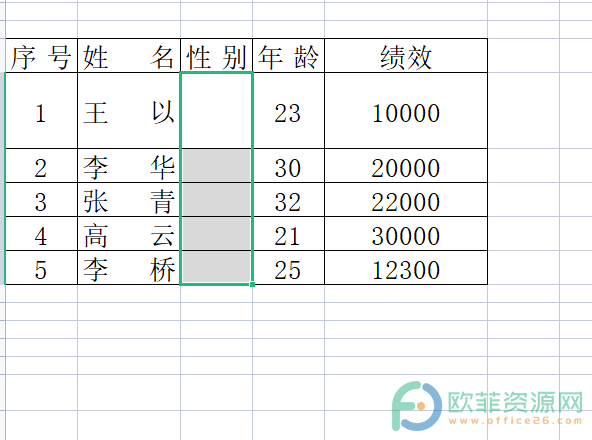
2.接着在菜单栏中点击数据选项,在下方会显示相关的选项卡,用户找到有效性选项并点击它
电脑版wps表格如何删除工作表
在wps办公女软件中可以给用户带来很多不同类型文件,用户可以根据自己的需求来进行编辑,当用户在使用wps来编辑表格时,经常会遇到要插入多个工作表的情况,但是有时插入的工作
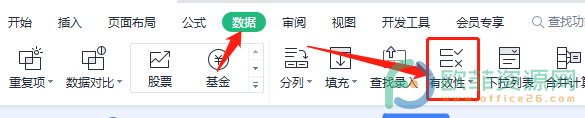
3.将会弹出一个下拉框,选择其中的有效性选项来进行下一步的操作
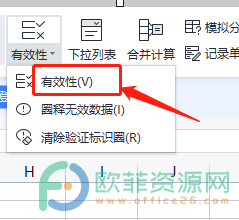
4.最后会弹出有效性窗口,在设置页面上点击允许选项,在展现的列表中选择序列,接着在来源中输入男,女并点击确定按钮即可
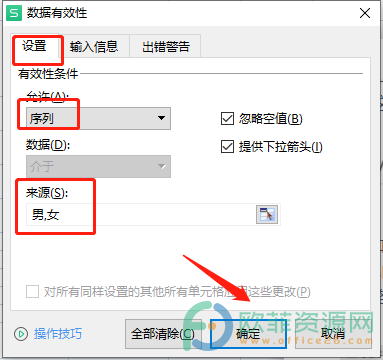
5.需要注意的是在输入来源时,要用英文的逗号隔开,最后返回到桌面上在输入性别时就会有选项卡来选择
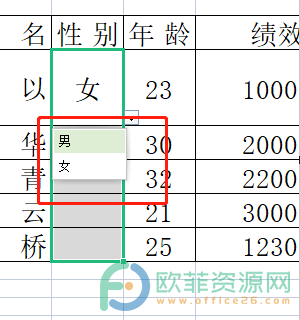
用户在使用wps编辑表格时,会遇到要录入性别数据,我们就可以使用数据的有效性来解决这个问题,这样不仅可以提高录入数据的速度,还可以进一步减少数据的错误,因此有需要的用户可以看看小编总结出来的教程。
电脑WPS文档如何调整字符间距
编辑文档内容的过程中,有的小伙伴会发现编辑后的文字内容的距离有的隔得很远,而有的文字却挨得很近,导致文档内容中的页面布局看起来很乱,而且无法看懂文档中的内容意思。当



